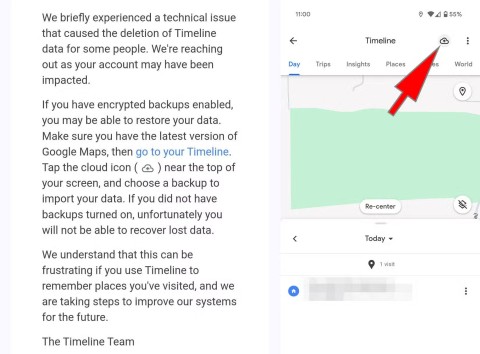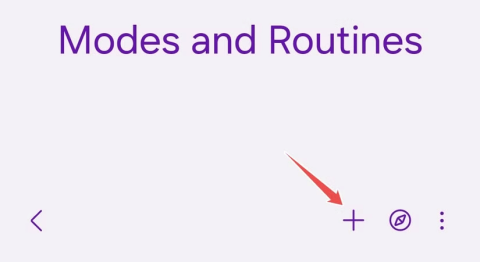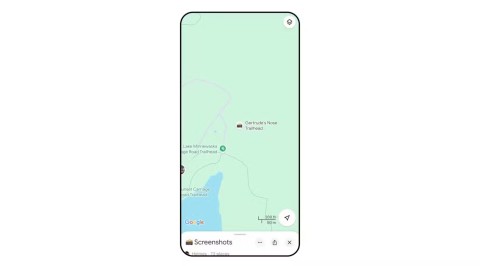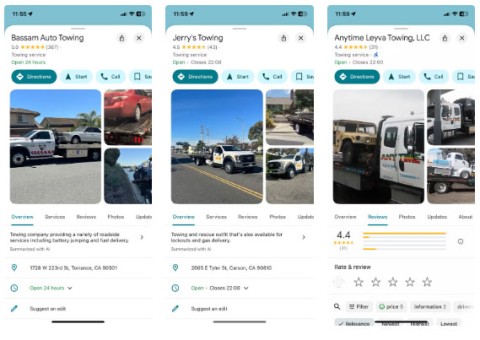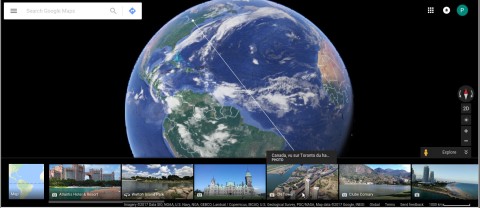オーガニックマップについて学ぶ:Googleマップのオープンソース代替
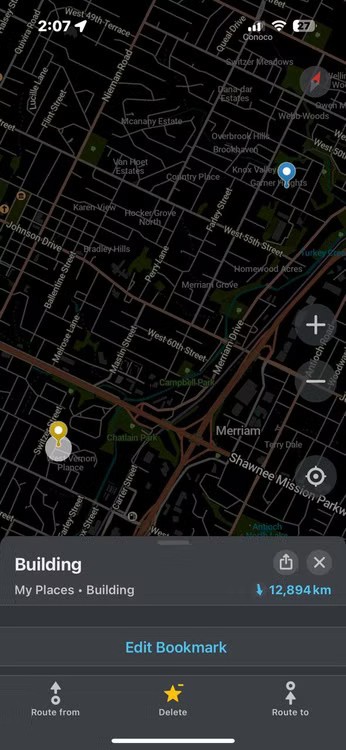
Organic Maps は、2011 年に初めてリリースされた MapsWithMe と同じチームによって開発された、Android および iOS 向けの無料のオープンソース マッピング アプリです。
Google マップはAndroid および iOS デバイスで問題なく動作します。しかし、同社はまだ Windows オペレーティング システム用のデスクトップ アプリケーションを提供していません。 Windows には Microsoft マップ アプリケーションが組み込まれていますが、使いやすさと優れた地理データベースのため、多くの人は依然として Google マップを好みます。
では、Windows PC で Google マップを使用するにはどうすればよいでしょうか? Web バージョンは正常に動作しますが、動作するにはブラウザを開く必要があります。または、Chrome または Edge ブラウザを使用して Web バージョンをインストールし、Google マップをデスクトップ アプリケーションとして使用することもできます。次の記事でその方法を説明します。
Microsoft Edgeを使用してGoogleマップをデスクトップアプリとしてインストールする方法
Microsoft Edge を使用すると、Web アプリまたは Web サイトを Windows デスクトップ アプリとしてインストールできます。この機能を使用すると、Google マップの Web バージョンをデスクトップ アプリケーションとしてインストールできます。インストールすると、Edge ブラウザを開かずにマップ アプリが別のウィンドウで開きます。アプリをタスクバーやスタート メニューにピン留めすることもできます。やり方は次のとおりです。
Edge を使用して Google マップをデスクトップ アプリとしてインストールするには:
1. Edge ブラウザを起動し、Google マップ ページに移動します。
2. 次に、ツールバーの右上にある 3 つのドットのメニューをクリックして、コンテキスト メニューを開きます。
3. 「アプリ」に移動して、「Google マップのインストール」を選択します。
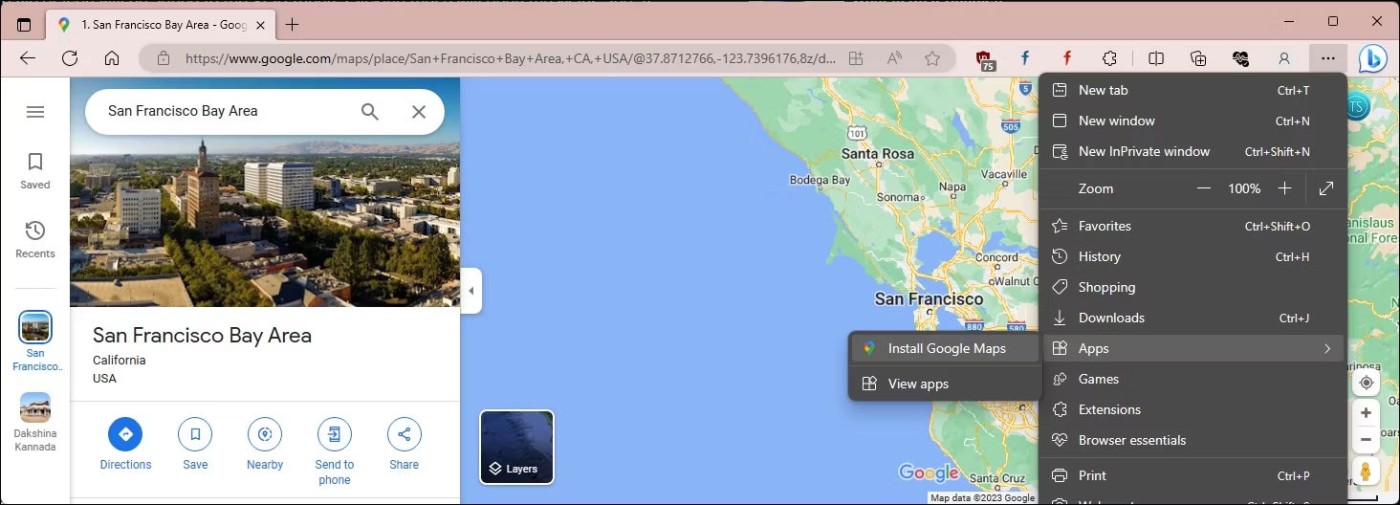
4.ポップアップ ダイアログ ボックスで[インストール]をクリックしてアクションを確認します。 Edge がアプリをインストールするまで待ちます。
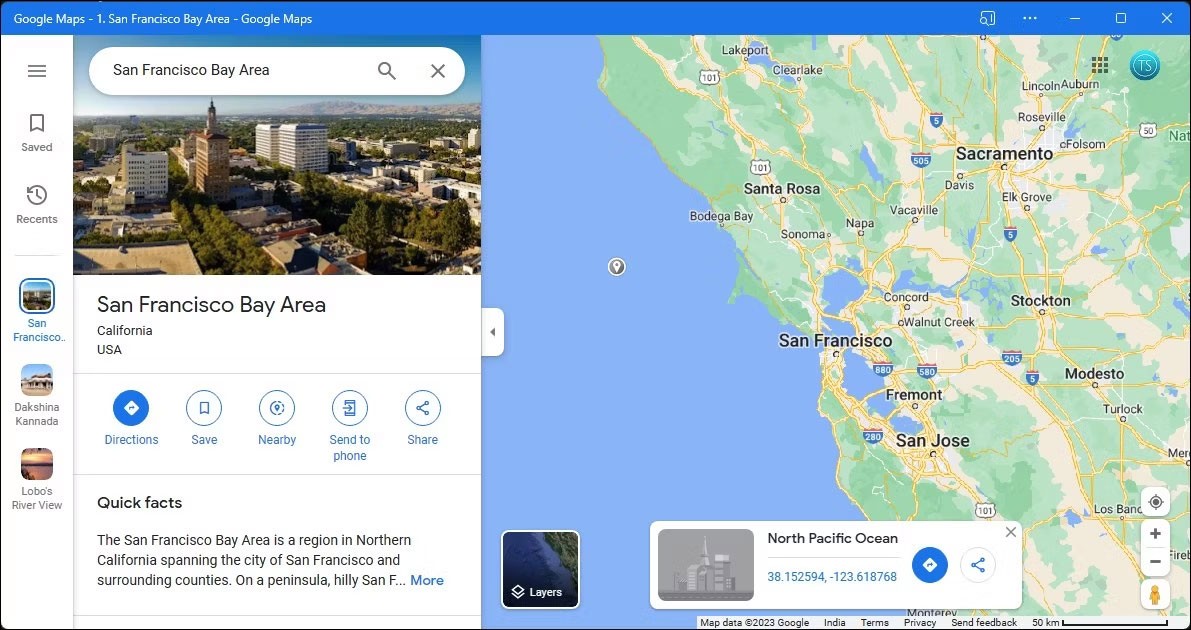
5. インストールが完了すると、Google マップが新しいウィンドウで開きます。初期設定では、アプリをタスクバーにピン留めしたり、スタートにピン留めしたり、デスクトップ ショートカットを作成したり、ログイン後に自動起動を有効にしたりすることができます。
これで、システム上の他のデスクトップ アプリケーションと同じように Google マップを起動して使用できるようになります。タイムライン、最近のアイテム、保存したアイテム、投稿が表示され、位置情報の共有もサポートされます。
Google Chrome を使用して Google マップをデスクトップ アプリケーションとして実行する方法
Google Chrome を日常の検索エンジンとして使用している場合は、ブラウザを使用してマップをショートカットとして追加できます。 Chrome のショートカット作成機能は Edge の設定アプリと同様に動作し、Windows コンピューター上で Web アプリをデスクトップとして実行できます。
Google Chrome を使用して Google マップをデスクトップ アプリケーションとしてインストールするには:
1. Google Chrome を起動し、Google マップのページに移動します。
2. 次に、右上隅にある 3 つのドットのメニューをクリックします。
3. [その他のツール]に移動して、[ショートカットの作成]を選択します。
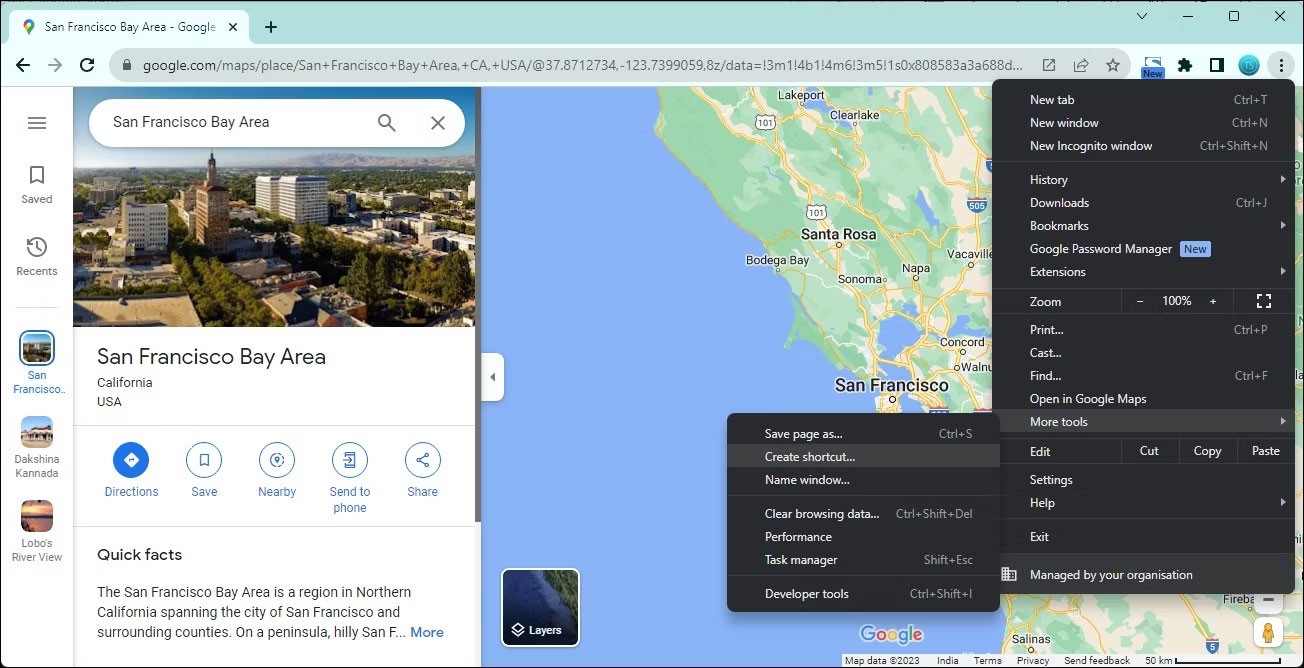
4. [ショートカットの作成]ダイアログボックスで、 [ウィンドウとして開く]オプションを選択します。作成されたショートカットが新しいウィンドウで開きます。必要に応じてアプリの名前を変更することも、デフォルトのままにすることもできます。
5. 「作成」をクリックします。
6. インストールされると、アプリケーションは、Google マップの Web バージョンと同様の機能セットを提供する新しいウィンドウを開きます。
マップ アプリをタスク バーやスタート メニューにピン留めすることもできます。これを行うには、Winキーを押してWindows Search を開き、マップを検索します。 Google マップのショートカットを右クリックし、[スタートにピン留め]または[タスクバーにピン留め] を選択します。
Web アプリは適切に動作しますが、オフライン マップをダウンロードする機能など、いくつかの機能が欠けています。 Windows でネイティブ アプリを実行する場合は、Android エミュレーターを使用するか、Windows に Google Play ストアをインストールして公式ストアから直接アプリをインストールすることを検討してください。
Organic Maps は、2011 年に初めてリリースされた MapsWithMe と同じチームによって開発された、Android および iOS 向けの無料のオープンソース マッピング アプリです。
Google マップ ユーザーにとっては悪いニュースがあります。人気のタイムライン データ (以前はロケーション履歴と呼ばれていました) がアカウントから削除されている可能性があります。
Google マップでは、Samsung の携帯電話でアプリを開くたびに位置情報を有効にするように求められますが、これは非常に不便です。幸いなことに、Samsung の携帯電話を自動化してまさにこれを実行できます。
訪れたい旅行先など、あらゆるもののスクリーンショットを撮っている人は、写真ロールの中でその写真が見失われてしまうことに慣れているでしょう。 Gemini のおかげで、Google が解決策を見つけてくれるかもしれません。
Google は偽の Google マップ リストを取り締まっていますが、こうした詐欺を自分で見分ける方法を知っておくことが重要です。
Google Earth で惑星を見るのは難しくありません。太陽系を Google で検索すれば、宇宙についてさらに詳しく知ることができます。
VPNとは何か、そのメリットとデメリットは何でしょうか?WebTech360と一緒に、VPNの定義、そしてこのモデルとシステムを仕事にどのように適用するかについて考えてみましょう。
Windows セキュリティは、基本的なウイルス対策だけにとどまりません。フィッシング詐欺の防止、ランサムウェアのブロック、悪意のあるアプリの実行防止など、様々な機能を備えています。しかし、これらの機能はメニューの階層構造に隠れているため、見つけにくいのが現状です。
一度学んで実際に試してみると、暗号化は驚くほど使いやすく、日常生活に非常に実用的であることがわかります。
以下の記事では、Windows 7で削除されたデータを復元するためのサポートツールRecuva Portableの基本操作をご紹介します。Recuva Portableを使えば、USBメモリにデータを保存し、必要な時にいつでも使用できます。このツールはコンパクトでシンプルで使いやすく、以下のような機能を備えています。
CCleaner はわずか数分で重複ファイルをスキャンし、どのファイルを安全に削除できるかを判断できるようにします。
Windows 11 でダウンロード フォルダーを C ドライブから別のドライブに移動すると、C ドライブの容量が削減され、コンピューターの動作がスムーズになります。
これは、Microsoft ではなく独自のスケジュールで更新が行われるように、システムを強化および調整する方法です。
Windows ファイルエクスプローラーには、ファイルの表示方法を変更するためのオプションが多数用意されています。しかし、システムのセキュリティにとって非常に重要なオプションが、デフォルトで無効になっていることをご存知ない方もいるかもしれません。
適切なツールを使用すれば、システムをスキャンして、システムに潜んでいる可能性のあるスパイウェア、アドウェア、その他の悪意のあるプログラムを削除できます。
以下は、新しいコンピュータをインストールするときに推奨されるソフトウェアのリストです。これにより、コンピュータに最も必要な最適なアプリケーションを選択できます。
フラッシュドライブにオペレーティングシステム全体を保存しておくと、特にノートパソコンをお持ちでない場合、非常に便利です。しかし、この機能はLinuxディストリビューションに限ったものではありません。Windowsインストールのクローン作成に挑戦してみましょう。
これらのサービスのいくつかをオフにすると、日常の使用に影響を与えずに、バッテリー寿命を大幅に節約できます。
Ctrl + Z は、Windows で非常によく使われるキーの組み合わせです。基本的に、Ctrl + Z を使用すると、Windows のすべての領域で操作を元に戻すことができます。
短縮URLは長いリンクを簡潔にするのに便利ですが、実際のリンク先を隠すことにもなります。マルウェアやフィッシング詐欺を回避したいのであれば、盲目的にリンクをクリックするのは賢明ではありません。
長い待ち時間の後、Windows 11 の最初のメジャー アップデートが正式にリリースされました。